首页 > 电脑教程
怎么还原win10系统虚拟机中安装预览版9901的解决教程
2021-11-08 02:43:26 电脑教程
今天教大家一招关于win10系统虚拟机中安装预览版9901的操作方法,近日一些用户反映win10系统虚拟机中安装预览版9901这样一个现象,当我们遇到win10系统虚拟机中安装预览版9901这种情况该怎么办呢?我们可以1.在VMware Workstation创建虚拟机之后,在“您希望使用什么类型的配置”窗口下,不要选择“典型(推荐)”,这里要选择“自定义(高级)” 2.中间的设置过程,默认即可,或者根据个人需要修改。重点在这里,在“固件类型”窗口下,默认为BIOS,这里一定要改为EFI。下面跟随小编脚步看看win10系统虚拟机中安装预览版9901详细的设置方法:
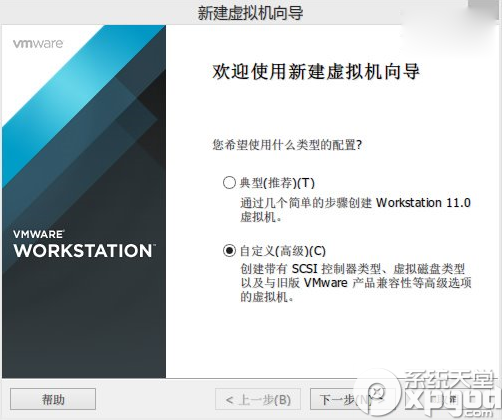
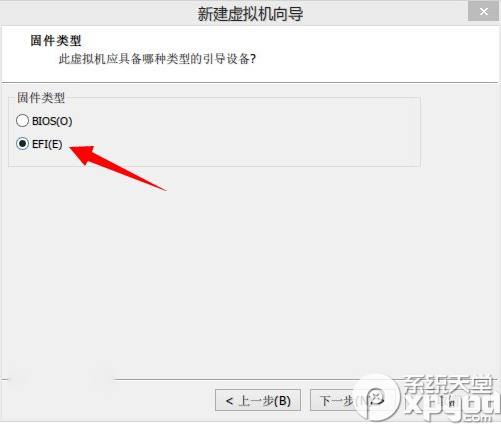
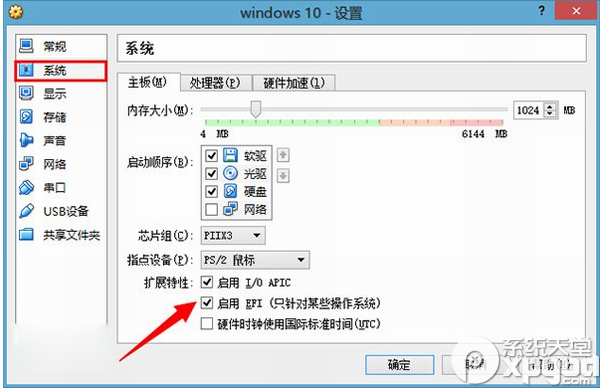
1.在VMware Workstation创建虚拟机之后,在“您希望使用什么类型的配置”窗口下,不要选择“典型(推荐)”,这里要选择“自定义(高级)”
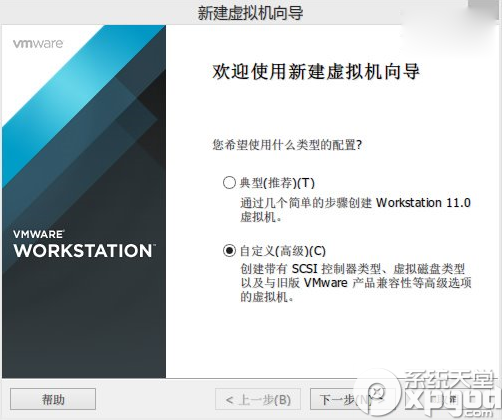
2.中间的设置过程,默认即可,或者根据个人需要修改。重点在这里,在“固件类型”窗口下,默认为BIOS,这里一定要改为EFI。
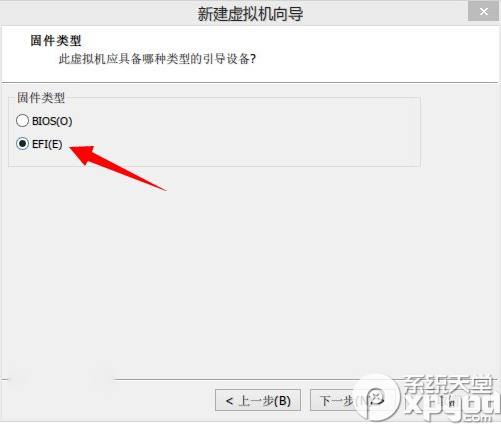
3.剩下的设置过程,默认即可,或者根据个人需要修改。
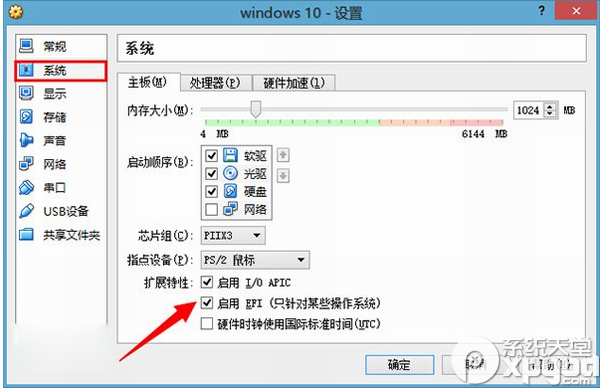
4.Virtual Box也有EFI的设置,需要创建虚拟机之后,打开虚拟机设置重新修改设置
设置完成之后,就可以在虚拟机中体验到这次改动颇大的Windows10预览版9901啦
关于win10系统虚拟机中安装预览版9901的操作方法就给大家介绍到这边了,大家都会操作了吗?希望这个小小的经验能够帮助大家不再烦恼!
相关教程推荐
- 2021-10-23 win7系统怎么取消屏保,win7如何关闭屏保怎么设置
- 2021-07-19 如何还原电脑系统win7,如何还原电脑系统win10还
- 2021-10-01 win7怎么设置锁屏壁纸,win7如何更换锁屏壁纸
- 2021-08-04 mac虚拟机装win7,mac虚拟机装win7怎么共享文件
- 2021-11-02 win7怎么改用户名,win系统怎么修改用户名
- 2021-10-27 linux系统下安装win7,linux系统下安装windows虚拟机
- 2021-07-05 虚拟机安装win7教程,win7虚拟机安装教程图文详解
- 2021-11-05 win7安装虚拟机教程,虚拟机安装win7详细教程
- 2021-08-17 win7 activation 1.7,win7 activation 1.7论坛
- 2021-08-04 win7繁体系统下载,windows繁体
热门教程